갤럭시에서는 소리모드 상태에서 문자가 수신되면 기본 알림 소리인 'Spaceline'가 울리게 됩니다. 그런데 계속해서 기본 알림 소리로만 사용하다보면 지겨워질 때가 많은데요. 게다가 제가 이용해본 결과 갤럭시 문자 알림음 기본 소리는 스마트폰 재부팅시시 나오는 소리나 다른 앱 알림 소리와 비슷하게 들리기 때문에 문자가 온줄 모르고 헷갈리는 일이 많았습니다. 그래서 저는 확실히 구분할 수 있도록 갤럭시 문자 알림음을 변경해주게 되었는데 편리한 것 같아 추천드리고 싶습니다.
갤럭시에서는 기본 음악과 효과들이 이미 다수가 다운로드되어 제공되고 있기 때문에 갤럭시 문자 알림음 변경이 매우 쉽습니다. 설정에 맞춰 들어가신 후 사용하고 싶은 음악들을 쭉 들어보셔서 원하는 소리를 클릭만 해주시면 바꿔지기 때문입니다. 그래서 이번 글에서는 이러한 기본 알림음 변경 방법을 소개드리겠습니다. 그러나 갤럭시에서 기본 제공되는 문자 알림음에서 마음에 드는 것이 없을 수 있는데요. 이럴 때에는 내가 좋아하는 노래나 효과음을 별도로 다운로드 받은 mp3 파일을 갤럭시 문자 알림음으로 설정할 수도 있으니 참고해보시길 바랍니다.
갤럭시 문자 알림음 변경 방법

1. 갤럭시에서 문자 메시지 앱을 실행합니다.

2. 상단 우측 점 3개 더보기 버튼을 클릭합니다.

3. 설정을 누릅니다.

4. 알림을 클릭합니다.

5. 알림 카테고리를 누릅니다.

6. 새 메시지를 클릭합니다.

7. 소리를 누릅니다.
여기서 갤럭시가 소리모드여도 메시지가 수신되었을 때 알림음이 들리지 않는다면 위 페이지 화면에서 소리 체크, 알림 표시 활성화가 되어 있는지 꼭 체크해보시길 바랍니다. 소리부분을 보시면 현재 설정된 메시지 수신 알림음이 보이는데 기본 알림 소리(Spaceline)을 확인할 수 있고 이를 변경해보도록 하겠습니다.

8. 하단 목록에서 바꾸고 싶은 갤럭시 문자 알림음을 선택합니다.

9. 체크로 선택된 소리로 갤럭시 문자 알림음이 설정됩니다.
체크를 해보시면 미리 알림음을 들어볼 수 있습니다. 갤럭시에서는 [직접설정] 부분으로 고요, 보물, 스냅, 신호음 등의 삼성에서 제공되고 있는 음악들을 볼 수 있습니다. 그리고 [갤럭시] 부분으로 다양한 효과음도 제공하고 있으니 모두 들어보신 후 사용하고 싶은 문자 알림음을 골라주시면 되겠습니다. 또한 아래 글에서도 설명드리겠지만 내가 다운로드 받은 mp3 파일이 있을 경우에도 직접설정 부분에서 함께 보여지게 됩니다.
갤럭시 문자 알림음 MP3 파일 설정 방법

갤럭시 문자 알림음 변경시 내가 좋아하는 가수의 음악이나 갤럭시에서 기본으로 제공하지 않는 효과음을 사용하고 싶으시다면 사용할 MP3 파일을 미리 다운로드 받으셔야 합니다. 구글에서 '문자 알림음 다운로드'나 'MP3 효과음 모음'을 검색하시면 원하시는 소리를 쉽게 찾아서 다운로드 받으실 수 있을 것입니다. 효과음이 아니더라도 잠깐 내가 좋아하는 가수의 음악도 사용할 수 있으니 참고하시길 바랍니다.
1. 갤럭시 문자 알림음으로 사용할 MP3 파일을 갤럭시에서 다운로드합니다.

2. 갤럭시에서 내 파일 앱을 실행합니다.

3. 최근에 추가된 파일에서 다운된 MP3 파일을 길게 누릅니다.

4. MP3 파일을 체크하고 이동을 클릭합니다.

5. 뒤로가기 버튼을 누릅니다.

6. 내장 메모리를 클릭합니다.
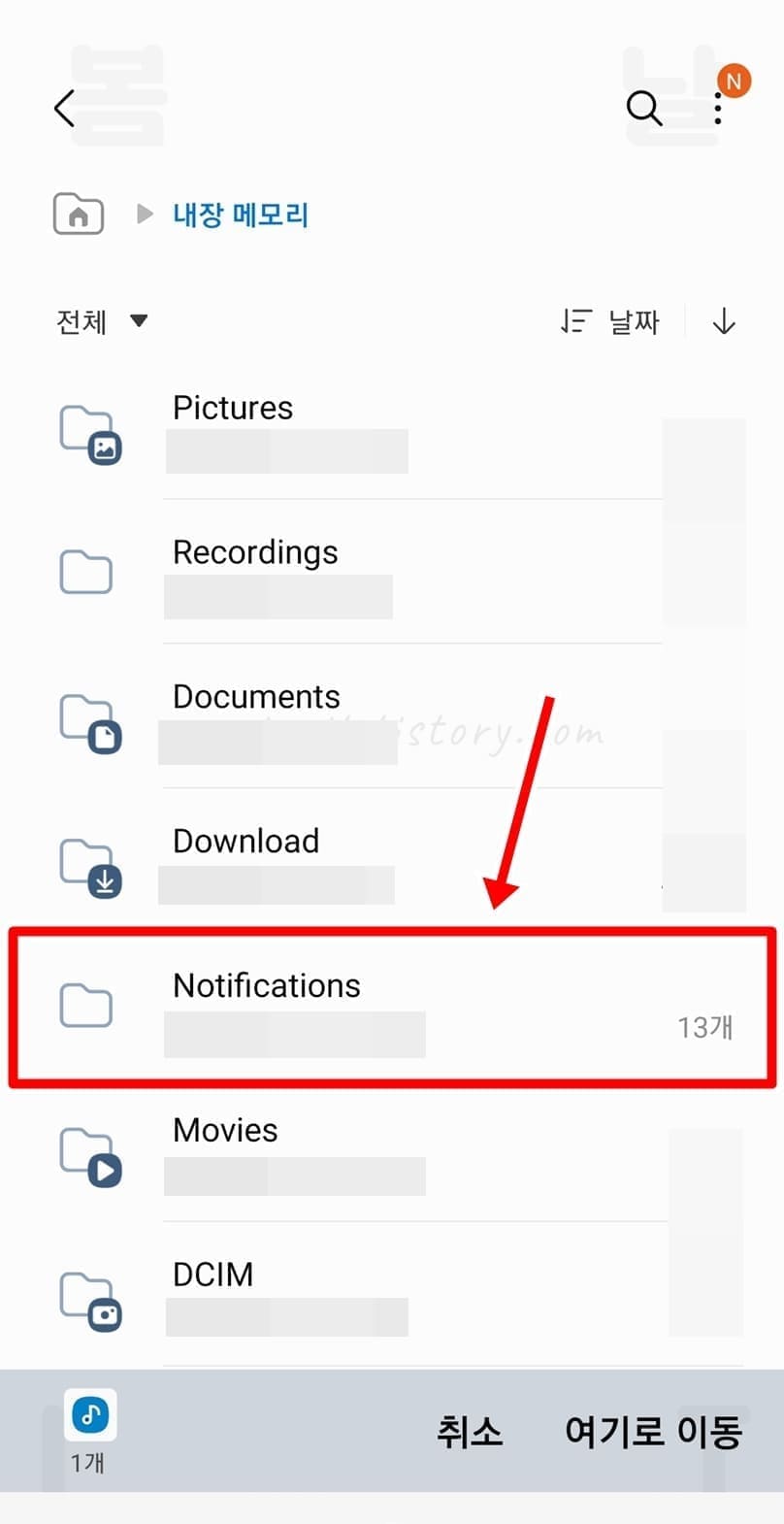
7. Notifications 폴더를 찾아서 누릅니다.

8. 여기로 이동을 클릭합니다.

9. 다운된 mp3가 문자 알림음 선택 목록에 추가됩니다.
Notifications 폴더란 갤럭시 문자알림음 소리 선택을 할 수 있는 음악들을 모아놓는 공간을 말합니다. 그래서 이곳에 음악을 넣어두시면 위에서 알아보았던 갤럭시 문자 알림음 변경 방법의 목록에서 표시되며 체크하여 쉽게 설정할 수 있습니다.

10. 메시지 알림음 설정 화면으로 들어갑니다.
11. 다운된 mp3 파일을 체크하면 알림음이 설정됩니다.
내장 메모리에 Notifications 폴더가 없을 경우 만들기
다운로드 받은 mp3 파일을 이동시키는데 Notifications 폴더를 찾을 수 없는 경우가 있습니다. 휴대폰을 사용하면서 지우셨거나 한번도 mp3 파일을 넣어서 문자 알림음을 변경해보신 분이 없으시다면 없으실 확률도 있습니다. 이 때에는 당황하지 마시고 내장 메모리에서 새 폴더 만들기를 진행해주시면 됩니다.

1. 내장 메모리에서 상단 우측 더보기 버튼을 클릭합니다.

2. 폴더 추가를 누릅니다.

3. Notifications를 입력하고 추가를 누릅니다.

4. 폴더가 만들어지면 해당 폴더에 mp3 파일을 이동합니다.
PC에서 갤럭시 문자 알림음 MP3 파일 넣는 방법
갤럭시에서 MP3 파일을 찾아서 다운로드 받는 과정은 어려울 수 있습니다. 그래서 제가 추천드리는 것은 PC에서 MP3 파일을 다운로드 받고 갤럭시에 넣어주는 것입니다. 그래서 USB C타입 선을 준비하셔서 컴퓨터와 연결해주시고 아래 방법을 따라해주시길 바랍니다.

1. 컴퓨터에서 연결된 갤럭시 내장 메모리를 클릭합니다.

2. Notifications 폴더를 실행합니다.

3. 미리 다운로드 받은 문자 알림음 mp3 파일을 폴더에 넣어줍니다.

4. 갤럭시 문자 알림음 선택 목록에 mp3가 추가됩니다.
이제 맨 처음 알아보았던 갤럭시 문자 알림음 변경 방법으로 목록을 확인하신 후 mp3 파일을 선택 체크해서 설정해주시면 됩니다.
내장메모리에서 Notifications 폴더가 없을 경우 만들기

1. 내장메모리 창에서 상단 새폴더를 클릭합니다.

2. Notifications를 입력해서 만듭니다.
3. mp3 파일을 만든 폴더에 넣어주시면 됩니다.
갤럭시 문자 알림음 어플 사용하기
갤럭시에서 제공되는 기본 문자 알림음도 마음에 들지 않고, mp3 파일을 다운로드 받는 과정도 귀찮으시다면 갤럭시 문자 알림음 설정을 지원하는 어플들을 사용하는 것도 좋은 방법입니다.

1. 구글 플레이 스토어에서 문자 알림음을 검색합니다.
2. 평점과 후기가 좋은 앱을 다운로드 받습니다.

3. 앱에서 원하는 문자알림음을 다운한 뒤 설정에 체크합니다.
4. 선택한 소리로 문자 알림음이 변경됩니다.
리뷰를 보시면 아시겠지만 '편리하다' '재밌다'와 같이 좋은 후기를 가진 앱을 이용하시는 것이 좋습니다. 대다수 무료로 운영되고 있고 생각보다 다양한 소리들이 많기 때문에 가장 쉽고 유용한 방법이라고 할 수 있겠습니다. 참고로 문자 알림음 뿐만 아니라 벨소리도 변경할 수 있으니 활용해보시길 바랍니다.
오늘은 여기까지 갤럭시 문자 알림음 소리 설정 및 변경 방법을 총정리해보는 시간을 가졌는데요 어떠셧나요? 아마 이번 글을 쭉 읽어보셨다면 문자 수신음을 내 마음에 맞는 멋진 음악으로 설정하셧을 것입니다. 긴 글인만큼 많은 분들이 제 글을 읽고 도움이 되셨기를 바랍니다. 감사합니다.




